- Bölüm 1. Silinen Metin Mesajları Nasıl Kurtarılır Mac'te iPhone, FoneLab iPhone Veri Kurtarma ile
- Bölüm 2. Silinen Metin Mesajları iPhone'u Mac'te iCloud Yedekleme ile Kurtarma
- Bölüm 3. Mac'te Silinen Metin Mesajları iPhone'u iTunes / Finder Yedekleme ile Nasıl Kurtarırım
- Bölüm 4. Silinen Metin Mesajlarının Mac'te iPhone'dan Kurtarılması Hakkında SSS
Mac'te Silinen Metin Mesajları iPhone Nasıl Kurtarılır: Sorunsuz Yollar
 Tarafından güncellendi Boey Wong / 09 Mayıs 2023 09:15
Tarafından güncellendi Boey Wong / 09 Mayıs 2023 09:15Yazılı mesajlaşma da diğer sosyal medya platformları gibi sanal iletişimdir. iPhone'da metin mesajına fotoğraf ve video ekleyebilirsiniz. Ayrıca videoları ve resimleri göndermeden önce düzenleyebilirsiniz. Ya iPhone'unuzdaki metin mesajlarını yanlışlıkla sildiyseniz?
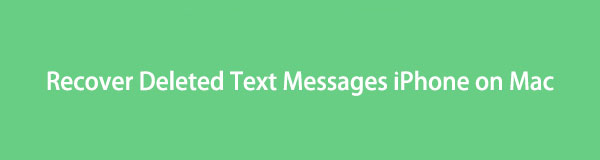
Bir Mac'iniz varsa, onları kurtarmak için iPhone'unuzun yedekleriyle birlikte kullanabilirsiniz. Yedeklemeyi unutursanız üçüncü taraf bir araç kullanabilirsiniz. Prosedürleri öğrenmek için lütfen aşağı kaydırın.

Rehber Listesi
- Bölüm 1. Silinen Metin Mesajları Nasıl Kurtarılır Mac'te iPhone, FoneLab iPhone Veri Kurtarma ile
- Bölüm 2. Silinen Metin Mesajları iPhone'u Mac'te iCloud Yedekleme ile Kurtarma
- Bölüm 3. Mac'te Silinen Metin Mesajları iPhone'u iTunes / Finder Yedekleme ile Nasıl Kurtarırım
- Bölüm 4. Silinen Metin Mesajlarının Mac'te iPhone'dan Kurtarılması Hakkında SSS
Bölüm 1. Silinen Metin Mesajları Nasıl Kurtarılır Mac'te iPhone, FoneLab iPhone Veri Kurtarma ile
FoneLab iPhone Veri Kurtarma yazılım size yardımcı olabilir iPhone'unuzdaki silinmiş bir kısa mesajı alın. Yalnızca bir USB kablosu kullanarak telefonunuzdaki verileri doğrudan kurtarabilir. Ayrıca, iTunes ve iCloud yedeklerinden veri almanızı sağlar. Hatta birçok senaryo için verilerinizi kaydeder. Yanlışlıkla silme, cihazın takılması, parolanın unutulması vb.
Ayrıca, metin mesajlarını kurtarmadan önce, bu araç önizlemelerini görmenizi sağlar. Bu iPhone mesaj kurtarma yazılımının Mac'te nasıl kullanılacağını öğrenmek için aşağıdaki adımlarını görüntüleyin.
İOS için FoneLab ile fotoğraflar, kişiler, videolar, dosyalar, WhatsApp, Kik, Snapchat, WeChat ve iCloud veya iTunes yedeklemenizden veya cihazınızdan daha fazla veri içeren kaybolan / silinen iPhone verilerini kurtarırsınız.
- Fotoğrafları, videoları, kişileri, WhatsApp ve daha fazla veriyi kolayca kurtarın.
- Kurtarma işleminden önce verileri önizleyin.
- iPhone, iPad ve iPod touch mevcuttur.
1. AdımLütfen bulun Bedava indir ana arayüzdeki düğmesine basın ve tıklayın. Bundan sonra, indirilen dosyayı bilgisayarınızda bulun ve kurun. Bunu yapmak için lütfen Uygulama klasörüne sürükleyin. Daha sonra, metin mesajlarınızı almaya başlamak için yazılımı başlatın.
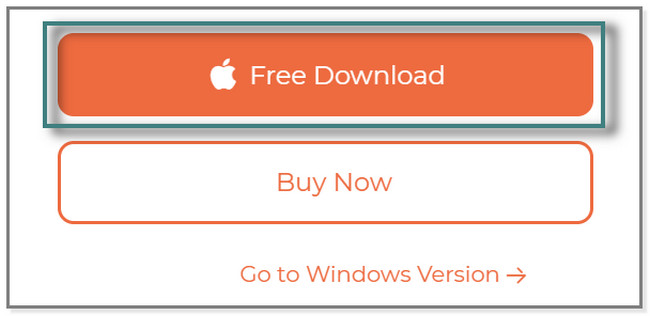
2. AdımYazılımın 4 özelliğini göreceksiniz. Sol tarafta, lütfen tıklayın iPhone Veri Kurtarma bölüm. Daha sonra, iPhone'unuzda silinen metin mesajlarını kurtarma aracını göreceksiniz.
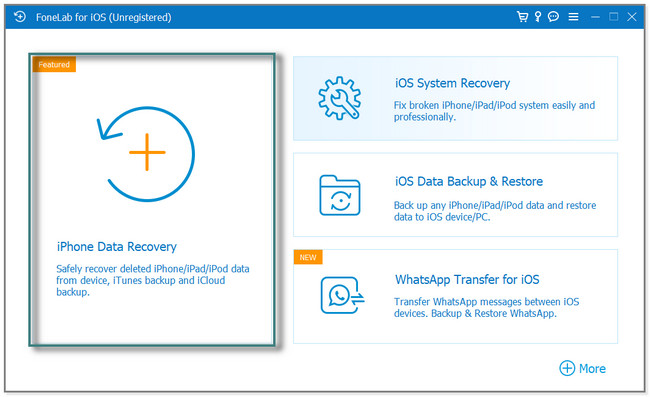
3. AdımiPhone'unuzu bilgisayara bağlayın. USB kablonuzu kullanabilirsiniz. Lütfen yazılımın sol tarafındaki Kurtarma Modlarından birini seçin. Metin mesajları dosyalarını yedeklemeyi unuttuysanız, İOS Cihazından Kurtar buton. Seçin İTunes Yedekleme Dosyasından Kurtar or İCloud'dan kurtar bir yedeğiniz varsa bölümler. Daha sonra tıklayın Taramayı Başlat düğme. Yazılım, silinen dosyalarınız için tarama işlemini başlatacaktır.
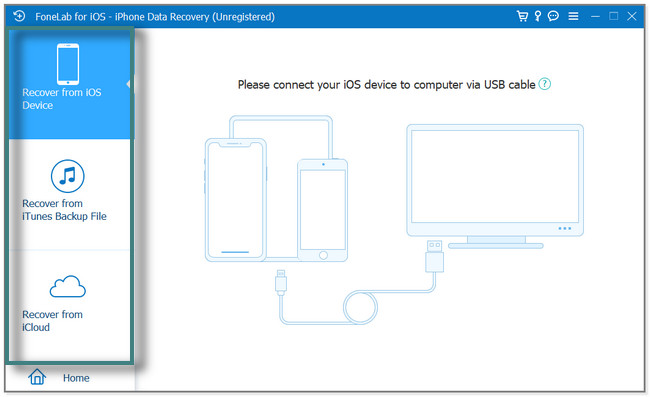
4. AdımTarama işlemi sonuçları, aracın sağ tarafında görünecektir. İçeriğini görmek için lütfen Mesajlar bölümünü seçiniz. Sağ tarafta, kurtarmak istediğiniz metin mesajlarını bulun. Dosyaları işaretleyerek seçin. Daha sonra, tıklayın Kurtarmak aracın sağ alt tarafındaki düğme.
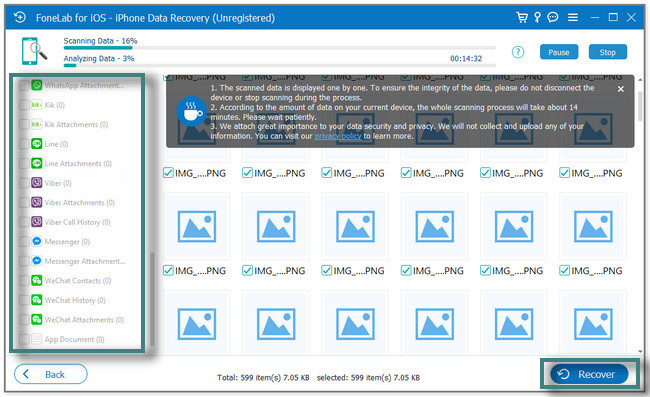
Yukarıdaki yazılım aracı, Mac'te yedekli veya yedeklemesiz iPhone veri kurtarma içindir. Metin mesajlarını iCloud veya iTunes'dan manuel olarak kurtarmak için aşağıdaki yöntemleri okuyun. Ancak bu işlemler, iPhone'unuzdaki tüm verileri ve ayarları silecektir. Önemli dosyalarınızı kaybetmemek için yedekleyin veya güvende tutun. Devam et.
İOS için FoneLab ile fotoğraflar, kişiler, videolar, dosyalar, WhatsApp, Kik, Snapchat, WeChat ve iCloud veya iTunes yedeklemenizden veya cihazınızdan daha fazla veri içeren kaybolan / silinen iPhone verilerini kurtarırsınız.
- Fotoğrafları, videoları, kişileri, WhatsApp ve daha fazla veriyi kolayca kurtarın.
- Kurtarma işleminden önce verileri önizleyin.
- iPhone, iPad ve iPod touch mevcuttur.
Bölüm 2. Silinen Metin Mesajları iPhone'u Mac'te iCloud Yedekleme ile Kurtarma
Verileri yedeklemek için iPhone'lardaki kısa mesajlar gibi çeşitli teknikler vardır. iCloud yedeklemesi, iPhone'unuzdaki metin mesajlarını kurtarabileceğiniz bunlardan biridir. iCloud'un yedekleme avantajlarından biri, dosyalarınızı her saniye veya dakikada bir otomatik olarak yedekleyebilmesidir. Metin mesajları, fotoğraflar, videolar, cihaz ayarları, Apple Watch yedekleri ve daha fazlasını içerir. Ayrıca, olarak kullanabilirsiniz iPad'iniz için bir yedekleme ve iPod touch cihaz verileri. Ancak iCloud'un iPhone verilerinizi yedeklemesini devre dışı bırakırsanız, bunları yalnızca 180 gün boyunca saklar.
İCloud kullanarak silinen metin mesajları iPhone'u Mac'te nasıl kurtarırım? Adımları öğrenmek için aşağı kaydırın.
1. AdımLütfen iPhone'unuzun verilerini, dosyalarını ve ayarlarını silin veya sıfırlayın. Bunu yapmak için, Ayarlar iPhone'unuzdaki simge. Bundan sonra, genel görmek için düğme iPhone'u Aktarın veya Sıfırlayın düğme. Ona dokunun ve seçin Tüm İçeriği ve Ayarları Sil Ekranın altındaki düğme. Daha sonra, iPhone'un şifresini veya Apple Kimliği şifresini girin. Lütfen cihazın tüm içeriğini silmesini bekleyin.
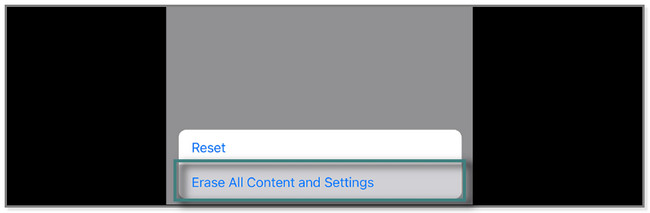
2. AdımCihazı açın ve Merhaba ekranı iPhone'unuzda görünmelidir. Bundan sonra, şunu görene kadar ekrandaki talimatları izleyin. Uygulamalar ve Veriler ekran. lütfen şuna dokunun: ICloud Yedeklemesinden Geri Yükleme düğme. Apple Kimliği ile iCloud hesabınıza giriş yapın.
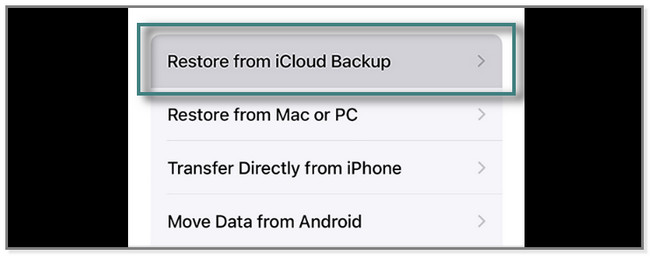
3. AdımiPhone'unuzdaki en uygun yedeği seçin. Bundan sonra, geri yükleme işlemi başlayacaktır. göreceksin ICloud'dan geri yükle ekran ve geri yükleme işleminin tükettiği süre. Telefonu geri yükledikten sonra, lütfen kurun ve kurtardığınız kısa mesaj verilerini kontrol edin.
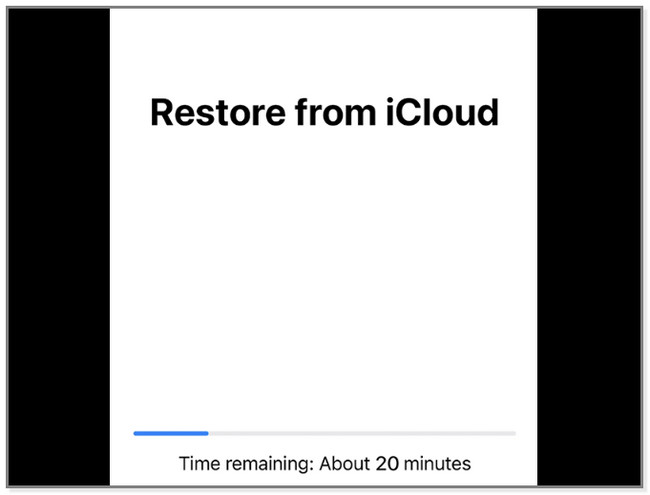
İOS için FoneLab ile fotoğraflar, kişiler, videolar, dosyalar, WhatsApp, Kik, Snapchat, WeChat ve iCloud veya iTunes yedeklemenizden veya cihazınızdan daha fazla veri içeren kaybolan / silinen iPhone verilerini kurtarırsınız.
- Fotoğrafları, videoları, kişileri, WhatsApp ve daha fazla veriyi kolayca kurtarın.
- Kurtarma işleminden önce verileri önizleyin.
- iPhone, iPad ve iPod touch mevcuttur.
Bölüm 3. Mac'te Silinen Metin Mesajları iPhone'u iTunes / Finder Yedekleme ile Nasıl Kurtarırım
Yaptın mı metin mesajlarınızı iPhone'unuzda yedekleyin iTunes'u mu kullanıyorsunuz? Peki, yazının bu kısmı sizin için. Metin mesajı dosyalarınızı yedeklemek için iTunes'u kullandığınızda, onları hızlı bir şekilde geri yükleyebilirsiniz. Lütfen iTunes'un şu anda en son macOS'ta mevcut olmadığını unutmayın. Ama merak etmeyin. Bunun yerine Finder'ı benzer adımlarla kullanabilirsiniz. Silinen metin mesajlarını kurtarmak için iTunes'u kullanarak Mac'te iPhone'u aşağı kaydırın.
1. AdımBilgisayarınızda iTunes veya Finder'ı başlatın. İPhone'u bilgisayarınıza bağlayın ve bunun için bir USB kablosu kullanın. Daha sonra, Bu bilgisayara güven iPhone'unuzdaki düğme. Mac'iniz iPhone'u tarayıp tanıyacak ve iTunes'un sağ tarafında görünecektir. Lütfen iPhone'u Geri Yükle düğmesini tıklayın.
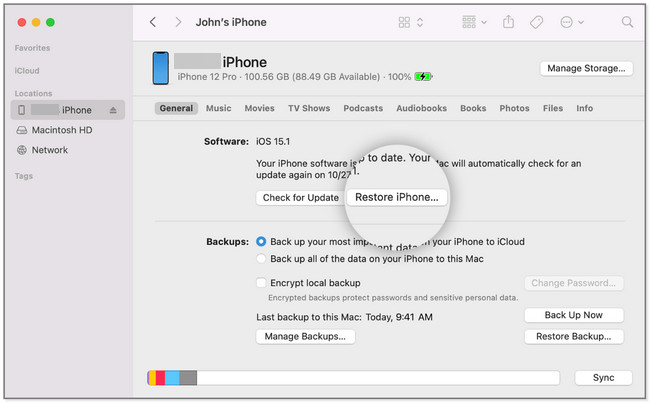
2. AdımEkranınızda yeni bir dizi seçenek görünecektir. Tıkla Restore düğmesine basarak işlemi onaylayın. Geri yükleme işlemi başlayacak ve beklemeniz gerekiyor. Ardından, lütfen iPhone'unuzu yeni olarak kurun ve aldığınız kısa mesaj dosyalarını bulun.
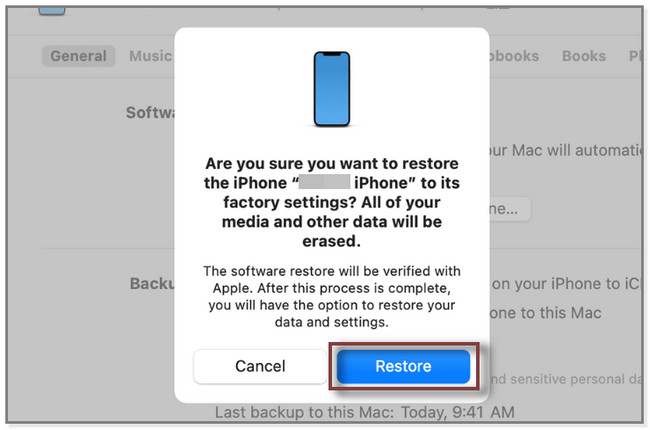
Bölüm 4. Silinen Metin Mesajlarının Mac'te iPhone'dan Kurtarılması Hakkında SSS
1. iCloud neden mesajlarımı yedeklemedi?
iCloud, depolama alanı bittiğinde mesajlarınızı veya herhangi bir veriyi yedeklemeyi durduracaktır. Bu bulut tabanlı depolama yalnızca 5 GB ücretsiz depolama alanı sunar. Depolama alanı eklemek istiyorsanız, yükseltmeniz ve belirli bir miktar ödemeniz gerekir. Ek olarak, iCloud senkronizasyon hataları. Bu durumda, hesabınıza yeniden giriş yapın. Gitmek Ayarlar uygulamasını açın ve telefonunuzun Adına veya Cihazınızda Oturum Açın düğmesine dokunun. Daha sonra, Apple kimliğiniz ve şifrenizle giriş yapın.
2. iTunes, iPhone yedeklerinin üzerine yazar mı?
Evet, iTunes mevcut yedeklemelerinizin üzerine yazar. Yalnızca iPhone'unuzun en son verilerini geri yükleyecek veya kaydedecektir. Sonuç olarak, diğer önemli dosyalarınızı kaybedebilirsiniz. Keşke artık telefonunuzda yoksa.
Silinen iPhone metin mesajlarınızı Mac'te kurtarmanın birçok yolu vardır. Ancak onları almanın başlıca yolu, FoneLab iPhone Veri Kurtarma Silinen metin mesajlarını 3 modda kurtarabilen araç. Onları deneyimlemek için şimdi indirin!
İOS için FoneLab ile fotoğraflar, kişiler, videolar, dosyalar, WhatsApp, Kik, Snapchat, WeChat ve iCloud veya iTunes yedeklemenizden veya cihazınızdan daha fazla veri içeren kaybolan / silinen iPhone verilerini kurtarırsınız.
- Fotoğrafları, videoları, kişileri, WhatsApp ve daha fazla veriyi kolayca kurtarın.
- Kurtarma işleminden önce verileri önizleyin.
- iPhone, iPad ve iPod touch mevcuttur.
